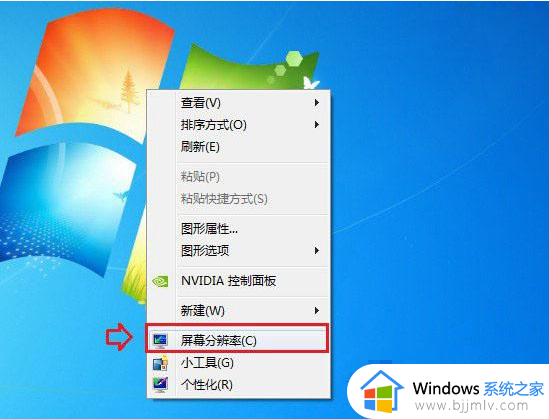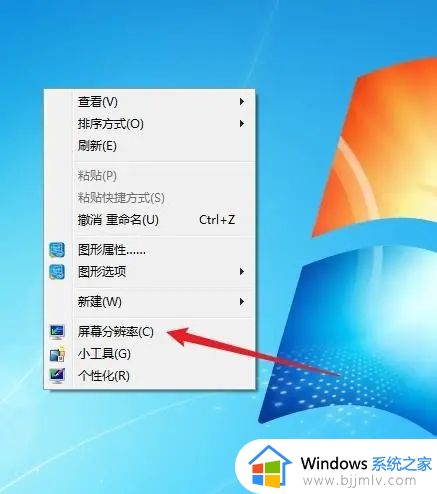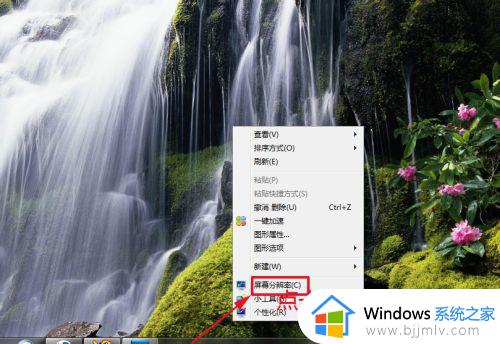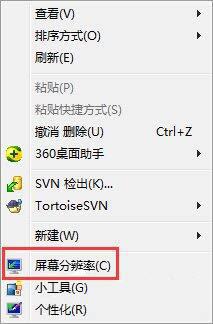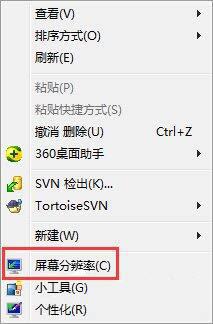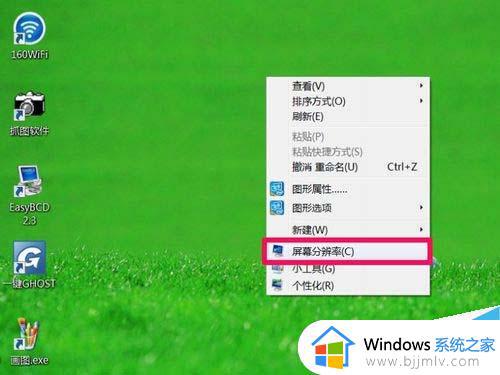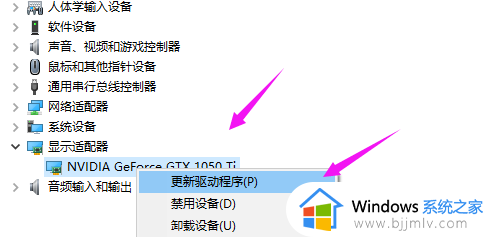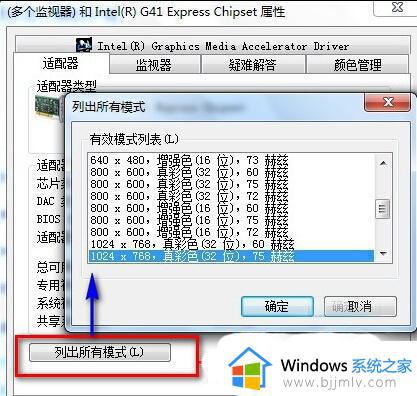windows7屏幕分辨率怎么调 windows7如何更改屏幕分辨率
更新时间:2023-04-07 09:44:19作者:runxin
当前市面上的显示器分辨率越来越高,同时也能够满足用户在使用windows7电脑玩游戏时能够提高游戏画质,可是有些用户刚接触windows7系统不久,因此也不懂得分辨率的调整设置,那么windows7屏幕分辨率怎么调呢?这里小编就带来windows7更改屏幕分辨率设置方法。
具体方法:
1.在桌面上右键,点击屏幕分辨率。
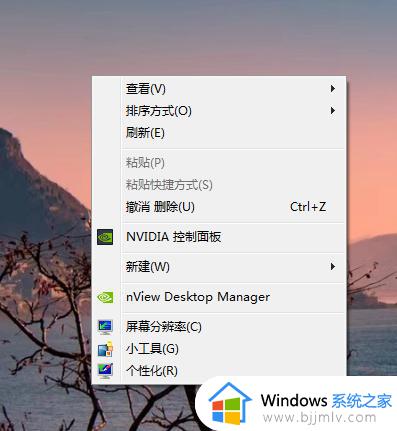
2.在分辨率的下拉框中选择适合自己显示器的分辨率。
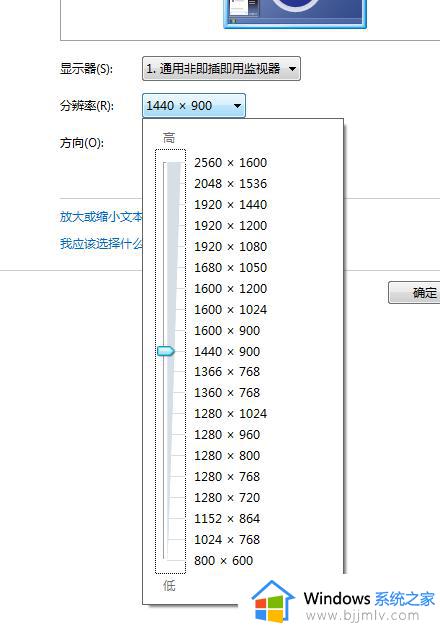
3.若没有找到适合的分辨率,此时就需要借助nvida控制面板来自定义设置了,在桌面上右键,点击NVIDA控制面板。
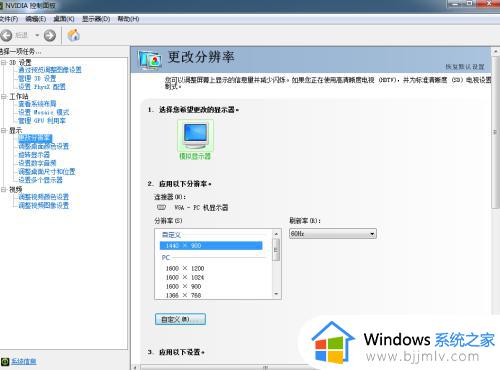
4.点击自定义,创建自定义分辨率。
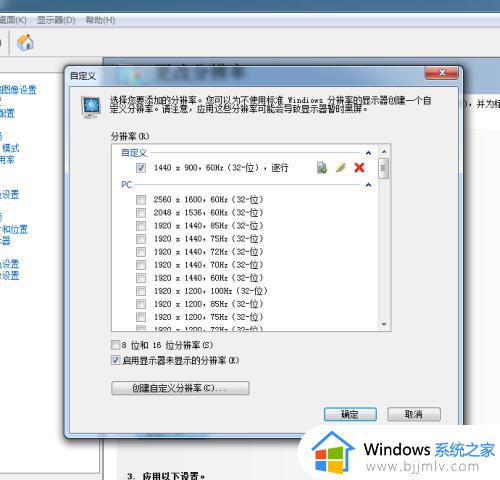
5.在分辨率设置中,设置适合的水平像素和垂直扫描线。再点击下方的测试。
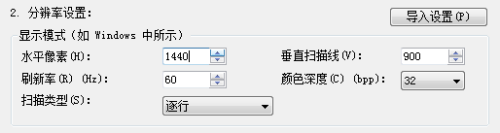
6.选择是,再点击确定,重启一下主机。
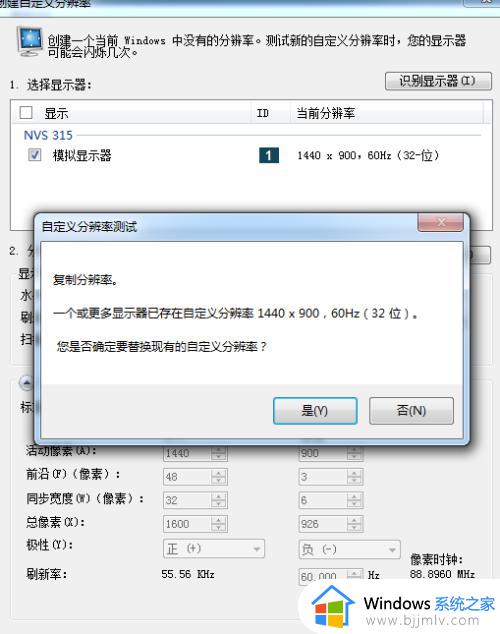
7.然后再在桌面右击,点击屏幕分辨率,即可找到刚才自定义设置的分辨率。
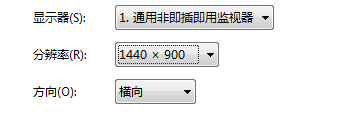
以上就是小编给大家讲解的windows7更改屏幕分辨率设置方法了,还有不清楚的用户就可以参考一下小编的步骤进行操作,希望能够对大家有所帮助。